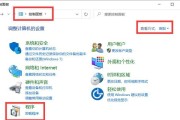当我们购买一台高配置的电脑时,期望它能够带来流畅的使用体验,但有时候我们却会遇到电脑卡顿的情况,这让人感到非常困扰。本文将为大家介绍一些解决高配置电脑卡顿问题的有效方法,帮助您优化电脑性能,让高配置发挥实力。
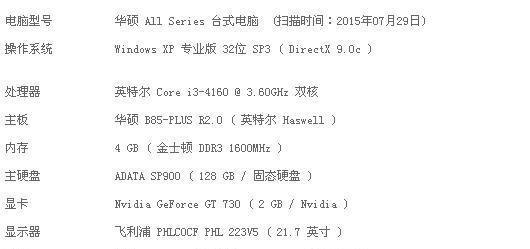
清理系统垃圾
清理系统垃圾可以释放存储空间,并减少系统负担。打开电脑“开始菜单”,在搜索框中输入“磁盘清理”,点击“磁盘清理”应用程序。在弹出窗口中选择要清理的磁盘,点击确定后系统会自动进行垃圾文件扫描,并显示可清理的内容。勾选需要清理的选项,点击确定即可清理系统垃圾。
升级硬件驱动
及时更新硬件驱动可以提高设备的稳定性和性能。打开设备管理器,展开各个硬件设备的分类,右键点击需要更新的硬件设备,选择“驱动程序”选项,点击“更新驱动程序”,选择自动搜索更新驱动程序或手动选择已下载的驱动程序进行更新。
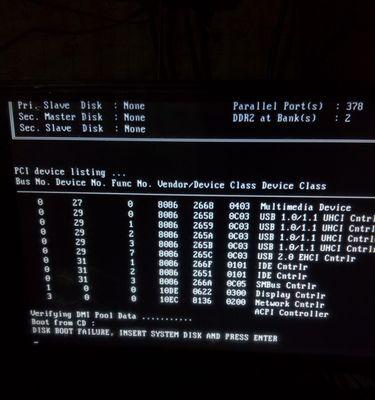
优化启动项
过多的启动项会拖慢电脑的启动速度,也会占用系统资源导致卡顿。打开任务管理器,点击“启动”选项卡,禁用不必要的启动项。注意,禁用前需了解所禁用的程序对系统的影响,以免引发其他问题。
关闭后台运行的程序
过多的后台运行程序会占用系统资源,导致电脑卡顿。打开任务管理器,点击“进程”选项卡,找到后台运行的程序,右键点击选择“结束任务”或“结束进程”,关闭不需要的后台程序。
优化电脑硬盘
电脑硬盘碎片过多会导致读写速度变慢,进而引起卡顿。打开“此电脑”,右键点击系统安装盘(一般是C盘),选择“属性”,在“工具”选项卡中点击“优化”,选择要优化的磁盘并进行优化。
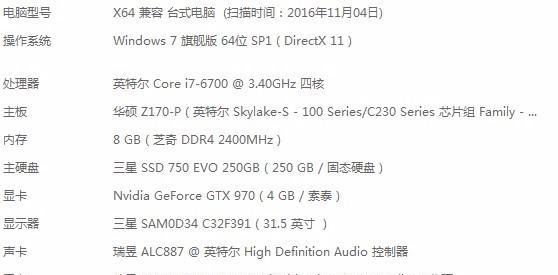
清理浏览器缓存
浏览器缓存文件过多会占用硬盘空间,也会导致浏览器运行缓慢。打开浏览器设置,找到“清除浏览数据”或“清除缓存”选项,勾选需要清理的内容,点击确定进行清理。
关闭特效和动画
关闭系统特效和动画可以减轻系统负担,提高电脑运行速度。打开“控制面板”,选择“系统与安全”,点击“系统”,在左侧点击“高级系统设置”,在弹出窗口的“高级”选项卡中点击“性能设置”,选择“最佳性能”。
增加虚拟内存
增加虚拟内存可以提高电脑的运行速度。打开“控制面板”,选择“系统与安全”,点击“系统”,在左侧点击“高级系统设置”,在弹出窗口的“高级”选项卡中点击“性能设置”,选择“高级”选项卡,在虚拟内存部分点击“更改”,勾选“自动管理页面文件大小”,或手动设置虚拟内存的大小。
杀毒软件全盘扫描
电脑中的病毒或恶意软件也会导致卡顿现象。定期使用杀毒软件进行全盘扫描,清理病毒和恶意软件。
减少开机自启动程序
过多的开机自启动程序会降低电脑的启动速度,也会影响电脑的性能。打开任务管理器,点击“启动”选项卡,禁用不必要的开机自启动程序。
增加内存条容量
如果您的电脑配置相对较高但仍然卡顿,可以考虑增加内存条容量,以提供更充足的内存空间供系统运行。
清理风扇和散热器
电脑长时间使用容易积灰,导致散热不畅,进而影响性能。定期清理电脑内部的风扇和散热器,确保良好的散热效果。
优化图形设置
降低图形设置可以减轻对显卡的负担,提高电脑的运行速度。打开游戏或软件的图形设置选项,将画质设置调整为更低的水平。
定期更新系统和软件
及时更新系统和软件可以修复bug和漏洞,提高系统和软件的稳定性。打开“设置”,点击“更新与安全”,选择“Windows更新”进行系统更新,同时及时更新其他常用软件。
重装操作系统
如果以上方法仍然无法解决高配置电脑卡顿的问题,可以考虑备份重要数据后,进行系统的重装。通过重装操作系统,可以消除潜在的软件冲突和系统问题,恢复电脑的正常运行。
当高配置电脑遇到卡顿问题时,不必过分担心,通过清理系统垃圾、升级硬件驱动、优化启动项等方法,可以有效提升电脑性能,让高配置发挥实力。同时,合理使用电脑、定期维护和更新系统也是保持电脑流畅运行的关键。
标签: #高配置电脑卡顿